Establecer una imagen de Instagram como fondo de pantalla de tu iPhone 5
Instagram es una aplicación bastante divertida para jugar, especialmente cuando se considera la impresionante calidad de las imágenes que el iPhone 5 es capaz de producir. Y si bien es entretenido poder publicar esas imágenes en su cuenta y compartirlas con sus amigos, a veces una imagen que ha editado con Instagram puede terminar viéndose muy bien. Tan genial, de hecho, que es posible que desee verlo cada vez que enciende su teléfono. Afortunadamente, el iPhone 5 hace que sea un proceso simple configurar una de sus imágenes de Instagram como fondo de pantalla en su dispositivo para que pueda disfrutarla cada vez que use su teléfono.
Utilice las imágenes de Instagram como fondos de pantalla de iPhone 5
Si aún no ha descubierto lo fácil que es cambiar el fondo de pantalla de su iPhone, verá que es un proceso corto para obtener una imagen de su cámara, transmisión de fotos, álbum o aplicación de Instagram en su fondo de pantalla. Y cambiar entre fotos es tan simple como repetir este proceso si decides que quieres algo nuevo. Tenga en cuenta que este tutorial asumirá que ya tiene la aplicación de Instagram instalada en su teléfono y que está configurada con la información de su cuenta. si aún no lo ha descargado, puede hacerlo desde la App Store en su dispositivo.
Paso 1: toca el ícono de Configuración .

Abre el menú de configuración de iPhone
Paso 2: desplácese hacia abajo y seleccione la opción Brillo y fondo de pantalla .
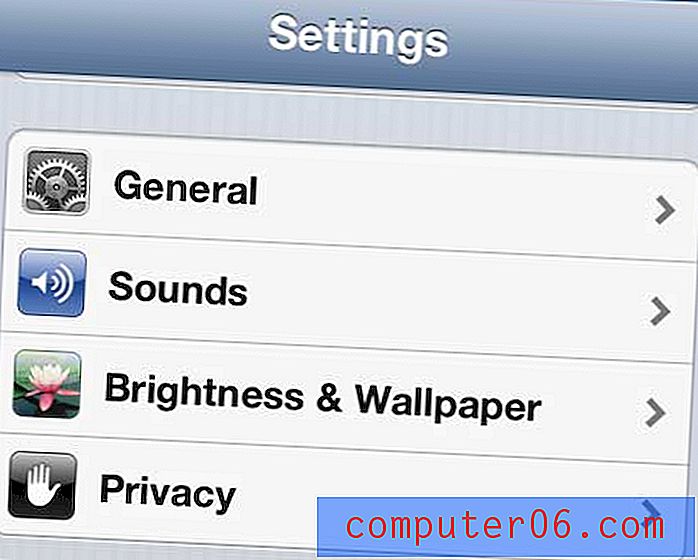
Abra el menú Brillo y papel tapiz
Paso 3: toca la flecha a la derecha de la sección Fondo de pantalla .
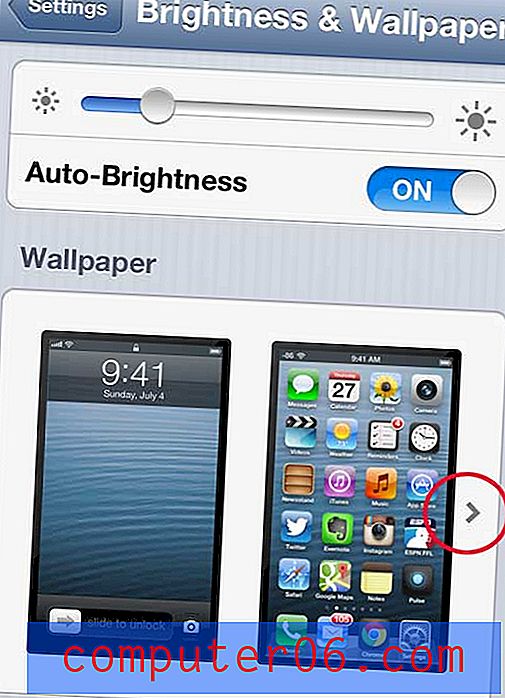
Toca la flecha a la derecha de la sección Fondo de pantalla
Paso 4: selecciona la opción de Instagram .
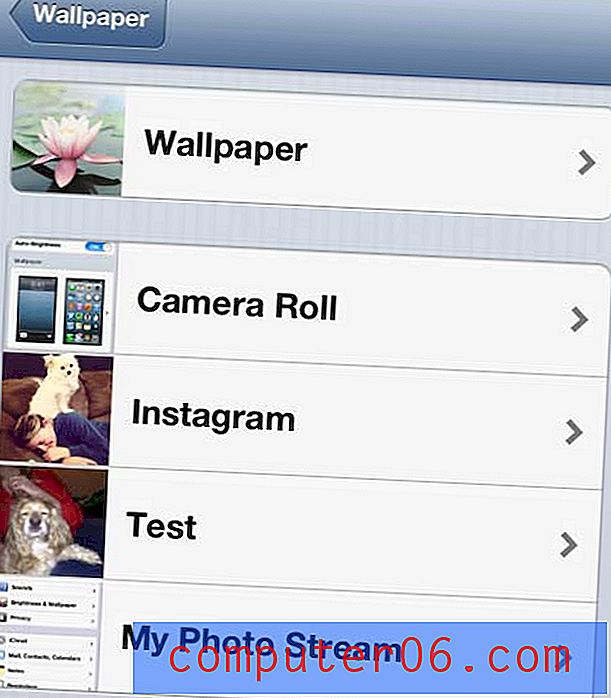
Selecciona la opción de Instagram
Paso 5: toca la imagen de Instagram que deseas usar como fondo de pantalla.
Paso 6: Arrastre la imagen para colocarla (si es necesario). También puede pellizcar la pantalla para acercar o alejar. Toque el botón Establecer cuando haya terminado.
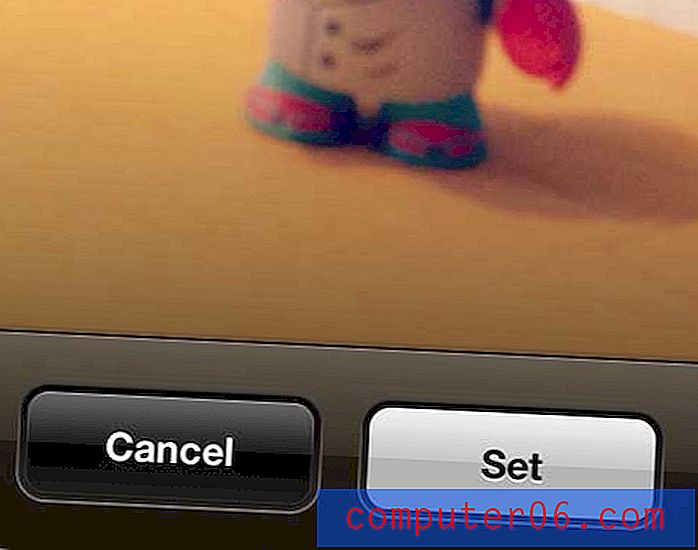
Mueva y cambie el tamaño de su imagen, luego presione el botón Establecer
Paso 7: toca el botón Establecer pantalla de inicio para establecer la imagen como fondo de pantalla.
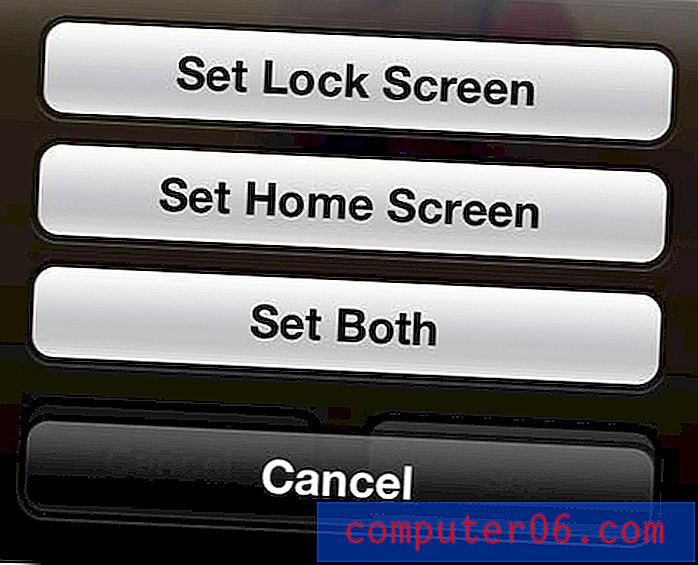
Toque el botón Establecer pantalla de inicio
Notarás que tienes la opción de especificar también la imagen de la pantalla de bloqueo durante este proceso, por lo que también puedes seguir estos mismos pasos para lograr ese resultado.
¿Sabía que podría cargar automáticamente todas las fotos que toma con su iPhone 5 a su cuenta de Dropbox? Lea este artículo para obtener más información sobre la integración de Dropbox con su iPhone.



